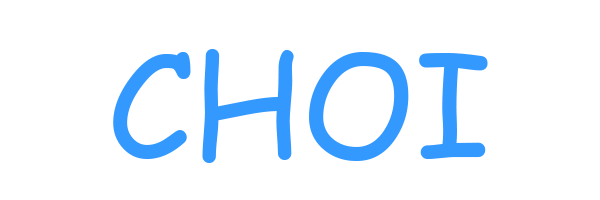쉘 커맨드 창에 보이는 기호 분석
guest@linux:~$(#)- $: normal user
- #: system administrator (root)
- guest - username
- linux - machine hostname
- ~ - current working directory
컴퓨터 재부팅, 끄기
- shutdown [옵션] [시간] [메시지]
# shutdown -r nowoptions
옵션 설명 -t n 경고 메시지를 보낸 후 n초 후에 kill 시그널 보낸다. -h shutdown시 halt를 실행하게 한다. -n 디스크 동기화 동작의 수행을 금지한다. -r 시스템을 재부팅한다. -f 다음 부팅시 파일시스템 검사를 하지 않는다. -c 이미 예약되어 있는 shutdown를 취소한다. -k 모든 동작을 제대로 수행하지만, 실제로 시스템을 종료하지는 않는다.
사용자 계정
- 계정 생성
# useradd hyoeun - 계정 확인
# cat /etc/passwd - 계정 삭제(-r은 홈 디렉토리까지 삭제 해줍니다.)
# userdel -r hyoeun - 비밀번호 설정
# passwd hyoeun - 계정 전환
# su hyoeun
sudo 권한 주기
- root 계정으로 접속한 다음 두개 중 하나의 명령어 실행
# sudo visudo# sudo vim /etc/sudoers- hyoeun 사용자에게 sudo 권한 부여하고 패스워드 없이 sudo를 쓰기 위해 아래와 같이
hyoeun ALL=(ALL) NOPASSWD: ALL을 추가합니다.## Next comes the main part: which users can run what software on ## which machines (the sudoers file can be shared between multiple ## systems). ## Syntax: ## ## user MACHINE=COMMANDS ## ## The COMMANDS section may have other options added to it. ## ## Allow root to run any commands anywhere root ALL=(ALL) ALL hyoeun ALL=(ALL) NOPASSWD: ALL- sudo vim으로 접속했을 시 /etc/sudoers가 읽기전용 파일로 되어 있기에 :!w 로 저장 혹은 쓰기 권한 변경 후 저장 합니다.
- whell 그룹에게 sudo 권한을 부여하는 방법
## Allows people in group wheel to run all commands %wheel ALL=(ALL) ALL
tar.gz 압축
- tar 압축 풀기
$ tar -xvf [파일명.tar] - tar.gz 압축 풀기
$ tar -zxvf [파일명.tar.gz]options
옵션 설명 -c 파일을 tar로 묶음 -p 파일 권한을 저장 -v 묶거나 파일을 풀 때 과정을 화면으로 출력 -f 파일 이름을 지정 -C 경로를 지정 -x tar 압축을 풂 -z gzip으로 압축하거나 해제함
chmod
- 파일, 폴더에대한 권한을 변경할 때 사용한다.
- chmod [options] mode[,mode] file
options
옵션 설명 -R 하위 디렉토리의 모든 권한을 변경 -v 실행되고 있는 모든 파일을 출력 -c 실제로 권한이 바뀐 파일만 출력 -f 파일의 권한이 바뀔 수 없어도 에러 메시지를 없이 실행 mode
- r(4),w(2),x(1)에 관한 값을 더한 것으로 user, group, other에 권한을 부여한다.
- 705의 경우 user 모든 권한, group 권한 없음, other 읽기 쓰기 권한을 부여한 것이다.
- r(4),w(2),x(1)에 관한 값을 더한 것으로 user, group, other에 권한을 부여한다.
파일 시스템 구조
- /etc/hosts : DNS 설정 파일
실시간으로 로그 보기
- 파일에 계속 추가되는 내용들을 실시간 모니터링 가능하다.
$ tail -f [파일경로]options
옵션 설명 n 마지막으로부터 몇 줄 출력 c 마지막으로부터 몇 Byte까지 출력 f 로그파일 실시간 모니터링
more
- more 명령어는 특정파일의 내용을 확인하는 그 페이지에서 바로 vi 로 파일을 열어서 편집을 할 수도 있으며 텍스트 파일의 내용을 한 페이지씩 차례대로 확인할 수 있다.
$ more file $ ls -l /etc | moreoptions
옵션 설명 h more 명령어상태에서 사용할 수 있는 키 도움말 확인 Space Bar 한 화면씩 뒤로 이동하기 (f와 동일) Enter 현재행에서 한 행씩 뒤로 이동하기 q more 명령어 종료하기 f 한 페이지씩 뒤로 이동하기(Space Bar 와 동일) b 한 페이지씩 앞으로 이동하기 = 현재 위치의 행번호 표시하기 /문자열 지정한 문자열을 검색하기 n /문자열로 검색한 문자열을 차례대로 계속해서 찾기 !쉘명령어 more 명령어상태에서 쉘명령어를 실행하기 v more 명령어로 열려있는 파일의 현재위치에서 vi를 실행하기
정규식을 이용하여 파일 삭제하기
$ find . -regex "expr" -exec rm {} \;
- regex의 “expr”안에는 폴더 경로까지 신경써야 합니다.
- 예를 들어, 파일 이름 중간에 _Info_가 들어가는 파일을 찾기 위해서는
"./\w+_info_.*"로 작성해주셔야 합니다.
- 예를 들어, 파일 이름 중간에 _Info_가 들어가는 파일을 찾기 위해서는
- {}: find에서 찾은 파일들을 의미합니다.
- \;: -exec 옵션 내용의 끝을 나타냅니다.
참고 사이트
- https://webdir.tistory.com/142
PREVIOUSLinux 종류
NEXTCentOS7 고정 ip 설정